
你试试怎么截这个正在切换效果的图?
在工作过程中经常会遇到需要截图的地方。比如啰嗦了半天不如直接用聊天工具直接截图怼给同事来的省事,比如在制作编辑PPT或者Word过程中也需要很多截图当素材的地方。
很多朋友可能觉得截图谁不会啊,用QQ截图不就搞定了吗?但是这个需要每次打开QQ,工作受影响不说,有的公司可能不让用QQ,或者甚至有变态的不连接互联网(估计只有那些保密性比较大的科研类岗位了...)。在这里汇总一下几个常见截图方式。
1. 使用输入法的截图功能:
目前,常见的输入法都有截图功能,但是需要开启这个功能。我们以搜狗输入法为例,看看如何启用这个功能。
首先在输入法图标上右击,选择”搜狗工具箱“单击

偏一下题:这里的输入统计也很好玩哈
会出现一个“工具箱”

每个人的工具箱里的都不一样哦
如果已经存在了,你就可以直接用了。如果没有,单击添加,出现“应用中心”

热门下载哈
找到截屏进行添加,添加后就可以打开了

截屏怎么是一个剪刀的图标?你觉得合理吗?
这时,你就可以跟QQ截图一样开始用了。还可以设置快捷键,直接呼出截图功能。步骤:先打开工具箱

这个图截的不好,有毛边了,我说故意的你信吗?
在截屏图标上右击

右击是个宝
选择“设置快捷键”,出现“属性设置”,自行选择即可。
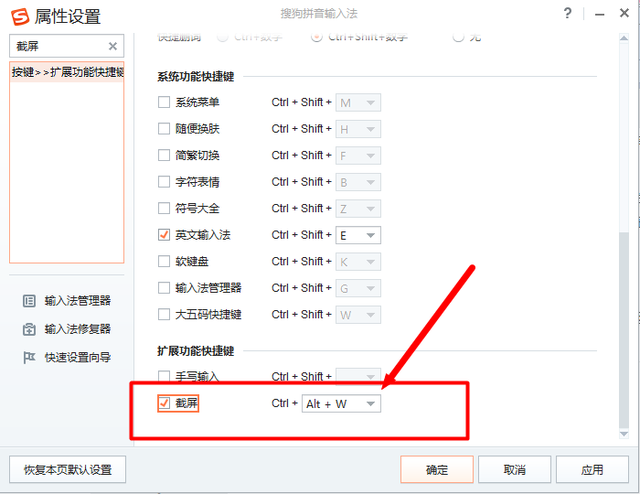
快捷键尽量不要冲突
2. 有些情况下不是所有的界面都可以截到的,比如你截一个下拉的菜单试试?有时候会截图不成功。如何破?其实计算机自带截图功能。奥秘就在键盘上,找一找键盘上的print键(就是prt 开头的键),直接按一下就可以截图(把整个桌面都截下来了)

就这个不常用的键
问题是,截那里了?其实到了计算机的内存中,怎么把它显示出来了呢?打开“画图”程序(也可以在运行对话框中输入mspaint)

还是芝麻开门法
在打开的画图中直接粘贴(Ctrl + V)即可

我的桌面干净吧
剩下事就是在画图里操作了,可以截图部分你想要的进行保存或者直接复制粘贴到word、PPT上。
3. 你还可以用一些专业的截图工具,比如这里推荐一个:HyperSnap ,可以搜索下载。这个比较专业,可以完成滚动屏幕(把有进度条的长文档)截图等等高级操作。在此不再赘述,请自行模块,兴趣更高哦^_^
啰嗦了半天你有所收获吗?希望你用到的时候想到这些功能。如果人生也能够截图会把你的前任都截图保存下来吗?

